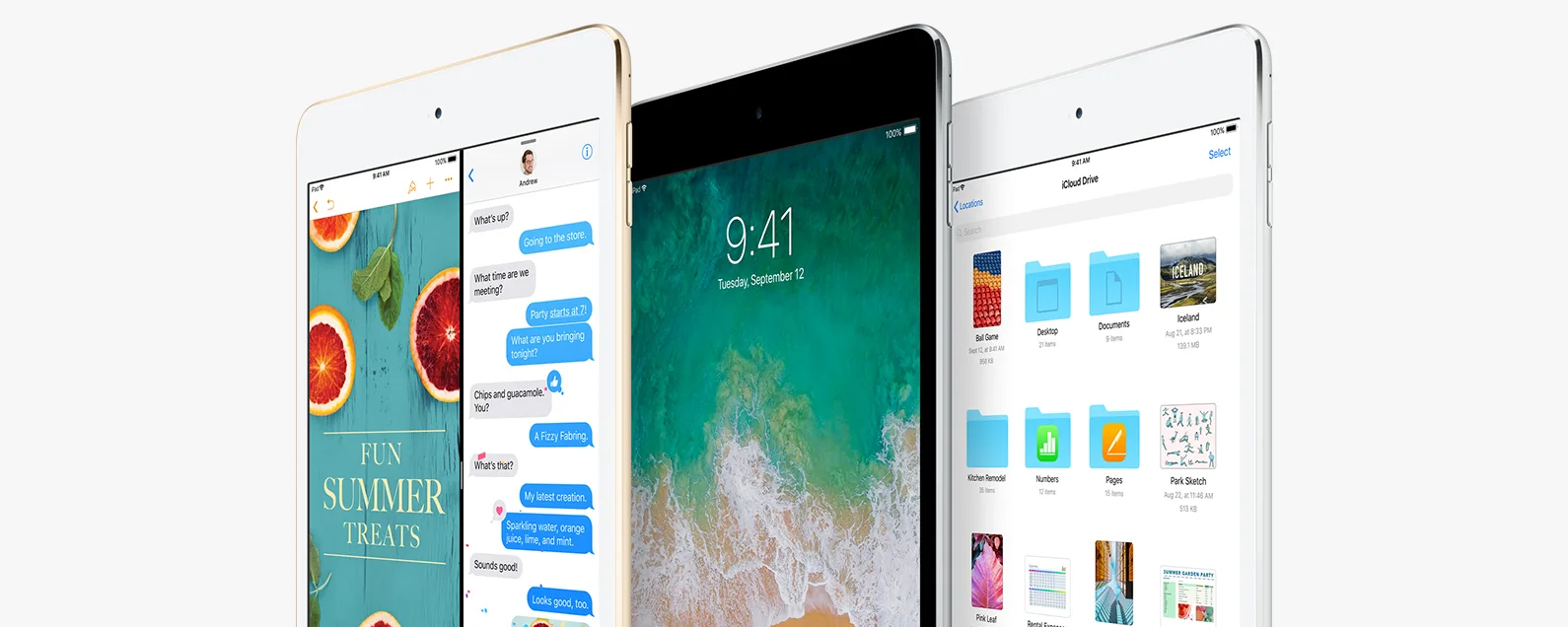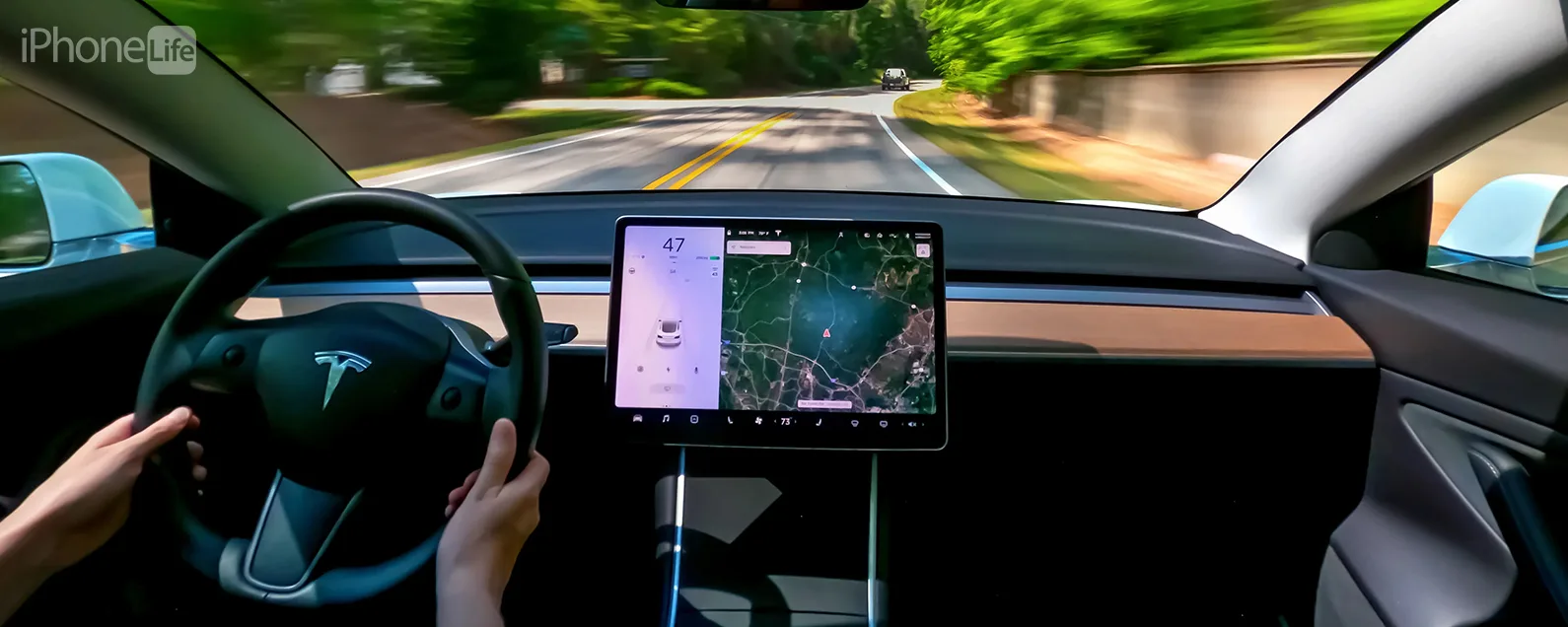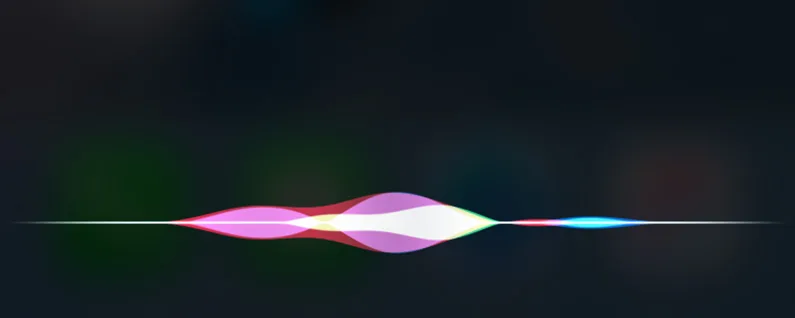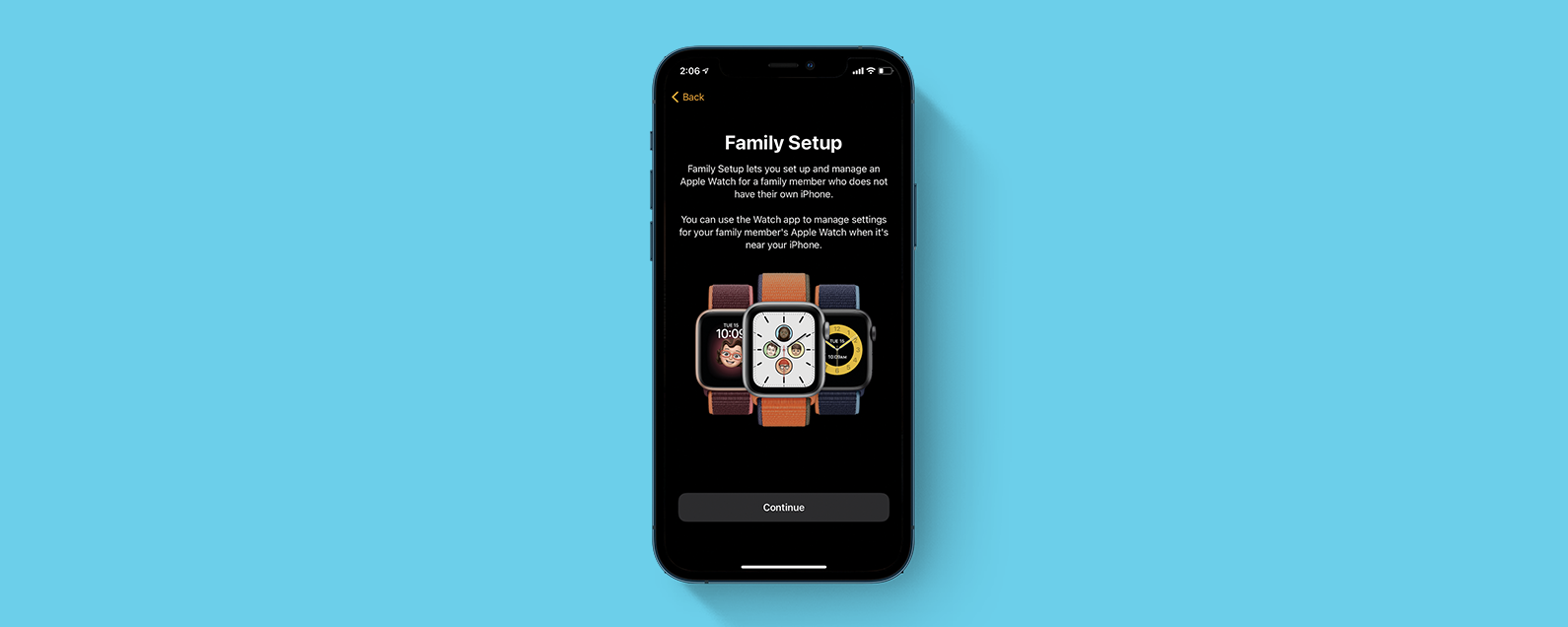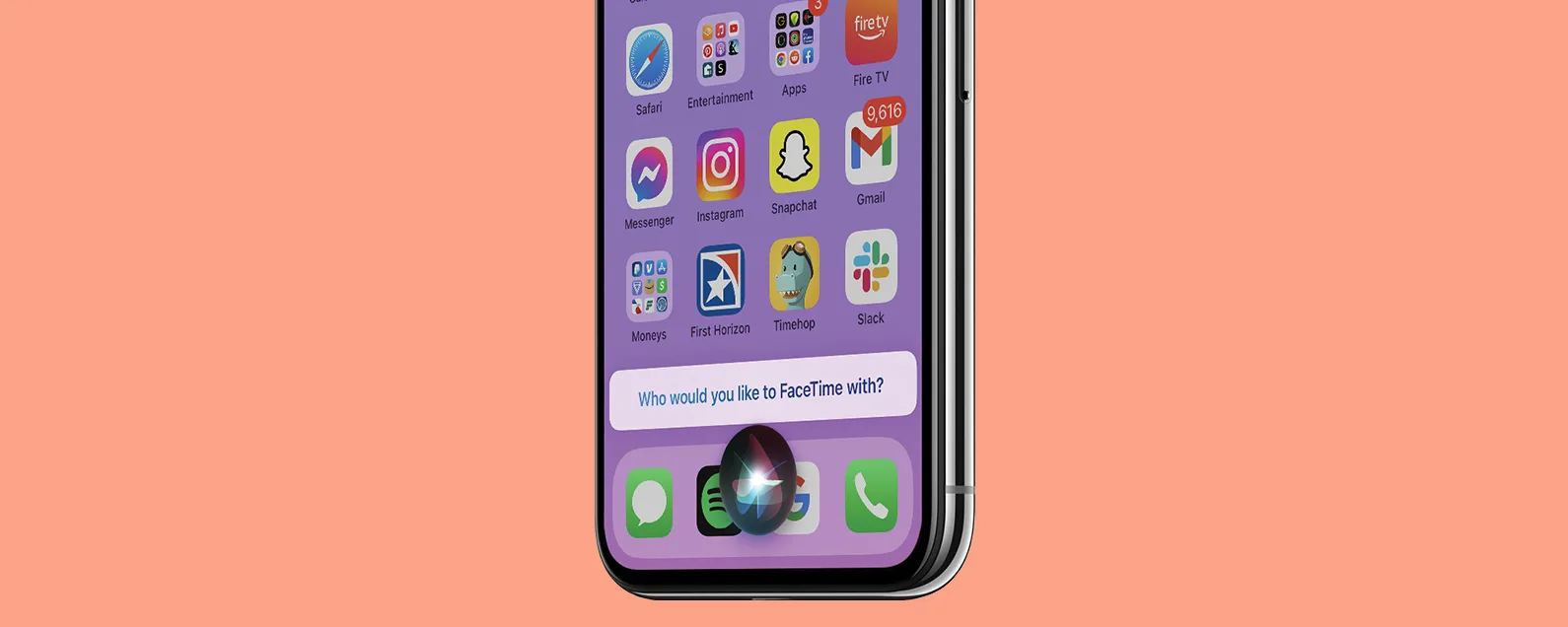經過貝琳達桑米格爾 更新於 01/16/2024
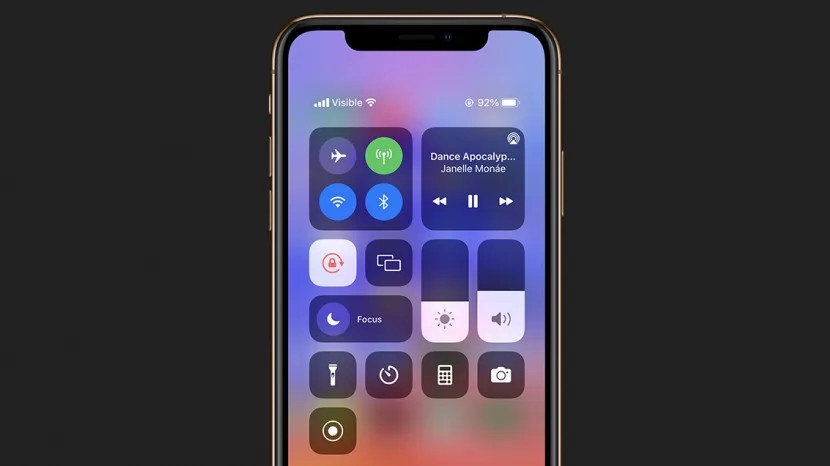
您可能已經使用 AirPlay 將有趣的家庭影片、假期照片或喜愛的歌曲分享到不同的裝置。 AirPlay 是一項有趣的功能,可讓您在幾秒鐘內與您所愛的人分享特殊時刻。但是當您想停止共享時該怎麼辦?我們將向您展示如何關閉 iPhone 上的 Apple Airplay。
如何在螢幕鏡像時斷開 Airplay
如果您使用螢幕鏡像在裝置之間共享照片和視頻,則可以從控制中心輕鬆將其關閉。以下是從 iPhone 控制中心停止 AirPlay 螢幕鏡像的方法:
- 打開控制中心從主螢幕右角向下滑動。如果您的 iPhone 型號較舊且帶有「主頁」按鈕,請從底部向上滑動。

- 點選螢幕鏡像圖標在控制中心。 (如果您目前正在進行螢幕鏡像,該圖示將突出顯示為白色。)

- 輕敲停止鏡像。

還有什麼方法可以關閉 AirPlay?與螢幕鏡像類似,如果您要共享音頻,您也可以從 iPhone 上的控制中心關閉 AirPlay。

發現 iPhone 的隱藏功能
獲取每日提示(帶有螢幕截圖和清晰的說明),以便您每天只需一分鐘即可掌握您的 iPhone。
如何使用控制中心媒體播放器停止播放
要了解有關 iPhone 功能的更多信息,請免費註冊每日提示通訊。現在,如果您正在共享音頻或視頻,請按以下步驟使用媒體播放器關閉 AirPlay。
- 打開控制中心從主螢幕右角向下滑動。如果您的 iPhone 型號較舊且帶有「主頁」按鈕,請從底部向上滑動。

- 點選隔空播放圖標在右上角。

- 選擇iPhone從裝置清單中刪除,以便媒體僅在您的裝置上播放。

如何使用音樂應用程式關閉 iPhone 上的 AirPlay
如果您從 Apple Music 應用程式串流音樂,則可以在應用程式內關閉 AirPlay。以下是如何從 Apple Music 應用程式關閉 AirPlay。
- 打開Apple Music應用程式並點擊隔空播放圖標。

- 點選iPhone在選單中。這將禁用來自其他裝置的媒體串流。

如何從鎖定畫面關閉 AirPlay
在 iPhone 上關閉 AirPlay 的最後一種方法是透過鎖定螢幕。如果您正在播放音樂或串流媒體視頻,您可以在不解鎖裝置的情況下停用 AirPlay。以下是如何從鎖定畫面關閉 AirPlay。
- 點選隔空播放圖標(如果您目前正在串流媒體,則應該為藍色)。

- 點選iPhone這樣音訊或視訊只能從您的 iPhone 播放。

一旦您切換到 iPhone,AirPlay 將關閉。現在您知道從 iPhone 關閉 AirPlay 的四種最常見方法了!雖然 AirPlay 非常適合在裝置之間共享一些照片,但如果您想要在電腦上備份大量照片,請查看以下簡單方法將照片從 iPhone 傳輸到計算機。
每天一分鐘掌握你的 iPhone:在這裡註冊將我們的免費每日提示直接發送到您的收件匣。